Postavljanje Xiaomi mini WiFi usmjerivača. detaljne upute
Posebno sam kupio Xiaomi mini WiFi usmjerivač kako bih pripremio neke detaljne upute za postavljanje ovog zanimljivog usmjerivača. Inače, sudeći prema recenzijama i komentarima u internetskim trgovinama, usmjerivač Xiaomi vrlo je popularan. A to nije ni čudno, za malu sumu dobivamo lijep, moćan i kvalitetan usmjerivač. Uz to, usmjerivač je dvopojasni, naravno, s podrškom za standard 802.11ac, pa čak i s USB priključkom. Da, ovo je kineski usmjerivač, ali Xiaomi je dobra tvrtka i vrlo je popularan.
Sam usmjerivač iz Xiaomija vrlo je lijep, moderan i neobičan. Pregledat ću ovaj usmjerivač u zasebnom članku. I u ovom članku želim detaljno opisati postupak prvog postavljanja Xiaomi mini WiFi usmjerivača. Pokazat ću vam kako povezati usmjerivač, postaviti Wi-Fi mrežu i Internet. U bliskoj budućnosti pripremit ću upute za postavljanje dijeljenja datoteka na USB pogonu, firmwareu usmjerivača itd.
Upravljačka ploča na kineskom. Što učiniti, kako promijeniti jezik?
Što se tiče Xiaomi mini WiFi postavljanja, ovo je najvjerojatnije jedina točka koja vas može razočarati u ovom usmjerivaču. Činjenica je da su postavke usmjerivača na kineskom jeziku. Ne postoji način da odaberete ruski, pa čak ni engleski. Ako želite da upravljačka ploča bude na ruskom, morat ćete usmjeriti usmjerivač softverom treće strane (PandoraBox, Padavan). Sam postupak firmvera je složen. Možda ću o tome pisati u zasebnom članku.
Može se dodati engleski. Morate promijeniti regiju u Europu u Wi-Fi postavkama i ažurirati firmware. O tome ću također pisati u zasebnom članku. Pa, savjetujem vam da se ne zamarate, već samo postavite Xiaomi mini usmjerivač prema mojim uputama. Da li se nešto mijenja ako su postavke na engleskom? Ovo je usmjerivač, vi ga konfigurirate i zaboravite na ovu upravljačku ploču. I sve je točno na kojem je jeziku. Glavno je da Internet radi dobro i stabilno.
Testirano: usmjerivač tvrtke Xiaomi može se koristiti kao Wi-Fi repetitor.Još jedna stvar, usmjerivač se može konfigurirati sa pametnog telefona ili tableta putem aplikacije Mi Router. Prijava je na engleskom, tamo je sve jasno. Ovu ćemo opciju također razmotriti na kraju ovog članka.
Ova uputa trebala bi biti prikladna ne samo za model Xiaomi mini, već i za WiFi MiRouter 3 i Mi WiFi Nano.
Xiaomi Mi Router Mini: postavljanje Wi-Fi-ja i Interneta
Prvo spojite napajanje na usmjerivač i spojite kabel davatelja usluge ili modema na priključak "Internet".

Dalje, trebamo prijeći na postavke usmjerivača Xiaomi. Prvo ćemo pogledati prvu postavku s računala (prijenosnog računala). Računalo možete povezati s usmjerivačem bilo kabelom (iako nema priloženog kabela) ili putem Wi-Fi mreže. Odmah nakon uključivanja pojavit će se bežična mreža s nazivom "Xiaomi_some numbers". Nije zaštićen lozinkom. Povezujemo se s njom.
Ako imate Internet putem svog usmjerivača, tada ga ima smisla konfigurirati putem preglednika Chrome ili Yandex preglednika. Znaju prevoditi stranice u hodu. A upravljačka ploča bit će intuitivnija. Prijevod nije savršen, ali je ipak bolji od kineskih znakova.
1 Otvorite bilo koji preglednik i idite na miwifi.com (naznačen je na dnu usmjerivača). Ili 192.168.31.1 . Možete vidjeti detaljan članak u kojem sam pokazao kako se ide na miwifi.com. Na prvoj stranici samo kliknite veliki kineski gumb 🙂 Ovo je nešto poput ugovora o licenci.
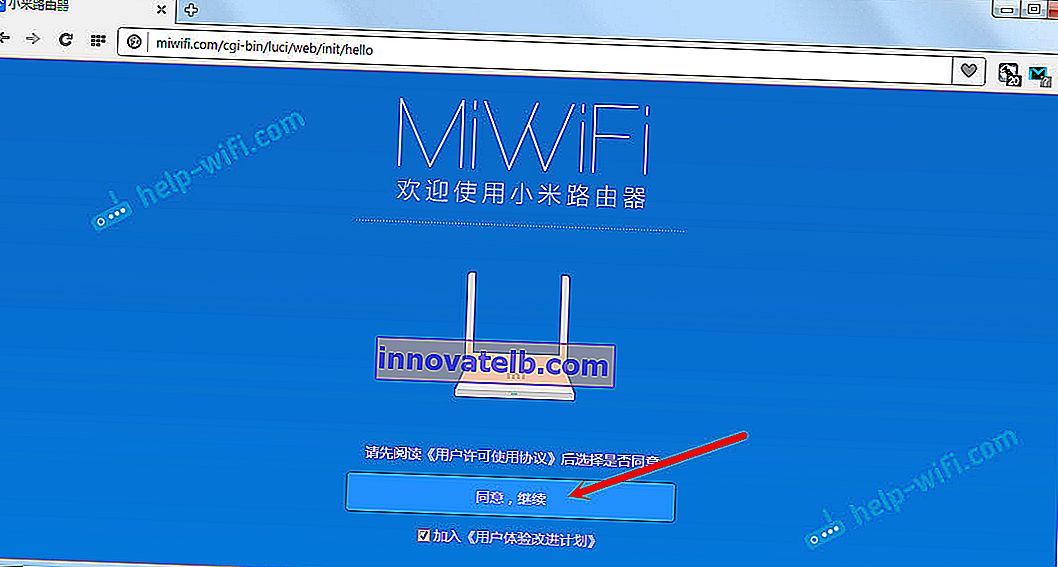
2 Dalje, trebate postaviti naziv Wi-Fi mreže i lozinku za nju. Lozinka mora imati najmanje 8 znakova. Budući da je usmjerivač dvopojasni, lozinka će biti ista za mreže na dvije frekvencije. Tada se može mijenjati na upravljačkoj ploči. Nastavljamo s konfiguracijom.
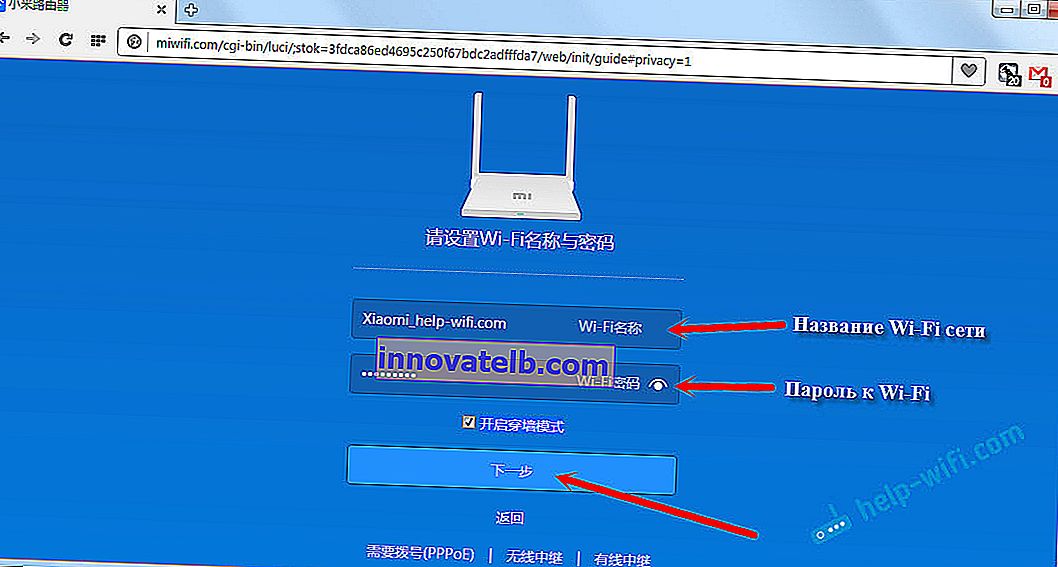
3 U sljedećem prozoru moramo postaviti lozinku koja će štititi postavke usmjerivača. Ovu lozinku trebat će navesti prilikom unosa postavki usmjerivača. Unesite lozinku i kliknite gumb za nastavak. Ako želite da lozinka s usmjerivača bude ista kao lozinka s Wi-Fija, tada možete samo označiti okvir. Ali ne preporučujem to raditi.
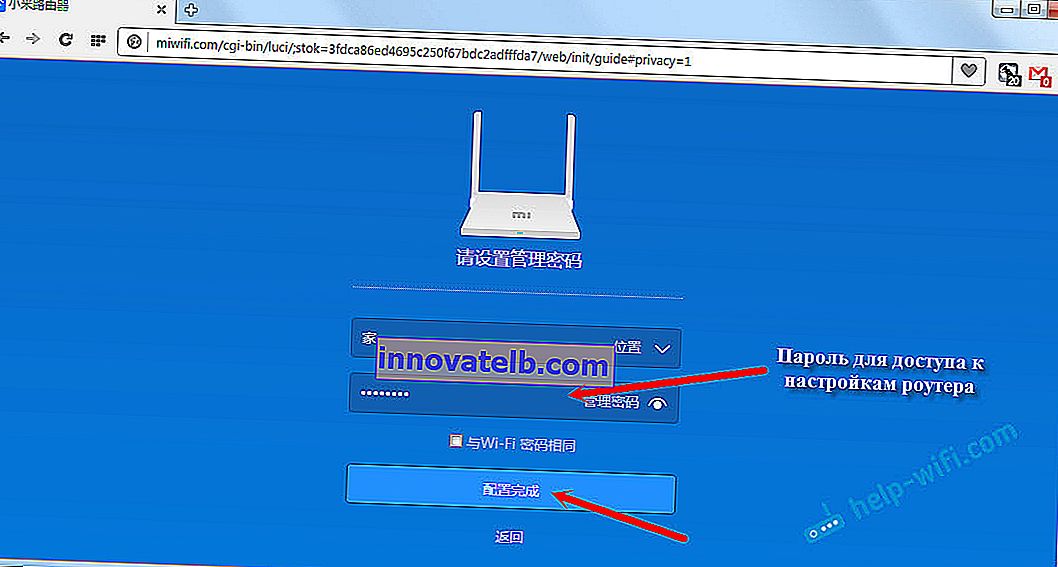
4 Vidimo poruku da će usmjerivač stvoriti dvije Wi-Fi mreže na različitim frekvencijama, tamo će biti navedena njihova imena. Usmjerivač će se ponovno pokrenuti.
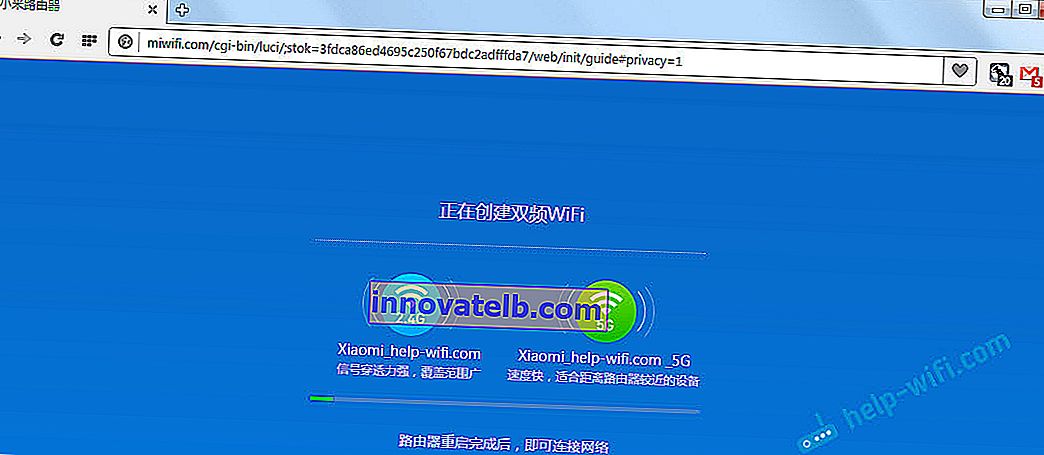
Nakon ponovnog pokretanja, pojavit će se Wi-Fi mreža s imenom koje smo postavili tijekom postupka postavljanja. Povežite se s ovom mrežom pomoću postavljene lozinke.
5 U prozoru postavki, ako ga još niste zatvorili, možete kliknuti gumb i vidjet ćete poruku u kojoj se traži da na pametni telefon instalirate vlastiti program za upravljanje usmjerivačem Xiaomi. Ovu aplikaciju možete instalirati u App Store ili Google Play ako vam je potrebna. Zove se Mi Router. U nastavku ću vam pokazati kako postaviti usmjerivač s telefona pomoću ove aplikacije.
Važna točka! Ako Internet putem usmjerivača već radi na vašim uređajima, tada je dovršena konfiguracija usmjerivača Xiaomi. Ako želite, možete otići na njegove postavke, u nastavku ću vam pokazati kako se to radi.
Ako Internet ne radi putem usmjerivača , treba ga konfigurirati.
Unos postavki usmjerivača Xiaomi i postavljanje veze s davateljem
1 Ponovno otvorite miwifi.com u pregledniku . Pojavit će se upit za lozinku. Unesite lozinku koju ste postavili tijekom prvog postavljanja. Ovo nije lozinka s Wi-Fi mreže, već s usmjerivača.
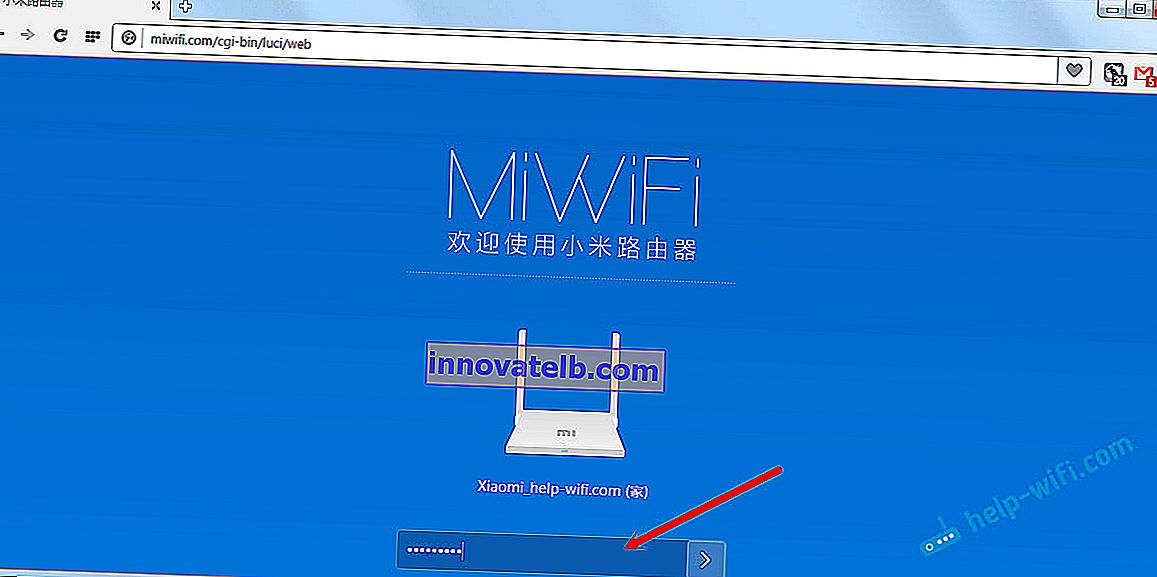
2 Da biste konfigurirali Internet (povežite se s davateljem usluga), idite na postavke na zasebnoj stranici, kao što je prikazano u nastavku. S popisa odaberite vrstu veze. Najvjerojatnije trebate odabrati PPPoE. Samo da imate DHCP (Dynamic IP) tip veze, tada će Internet putem usmjerivača raditi bez konfiguracije. Tip veze možete provjeriti kod svog davatelja usluge.
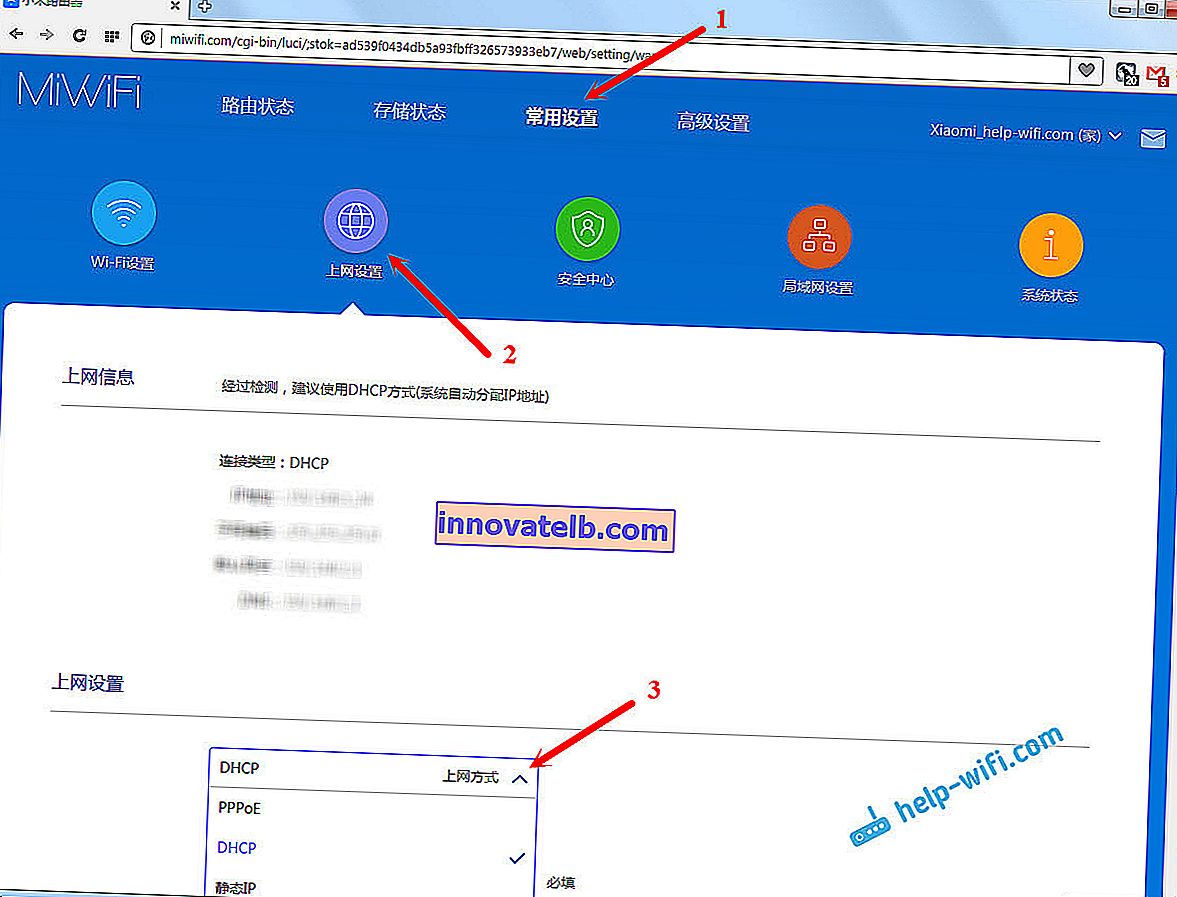
3 Nakon odabira PPPoE, morat ćete postaviti potrebne parametre za vezu. Te parametre pruža internetski pružatelj. Također, oni su najvjerojatnije naznačeni u dokumentima koji su vam dani kad ste se povezali na Internet.
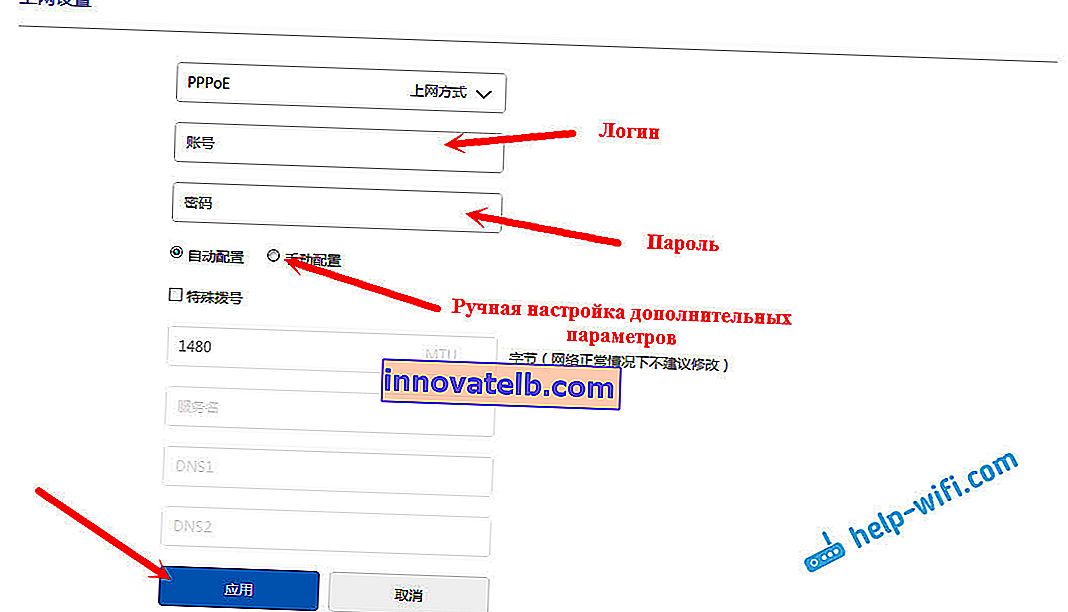
4 Ako davatelj koristi vezanje MAC adrese, tada ga možete promijeniti na istoj stranici, dolje. Samo napišite potrebni MAC. Ili zatražite od davatelja usluge da registrira MAC adresu vašeg usmjerivača koja je navedena u ovom polju ili na slučaju samog uređaja.
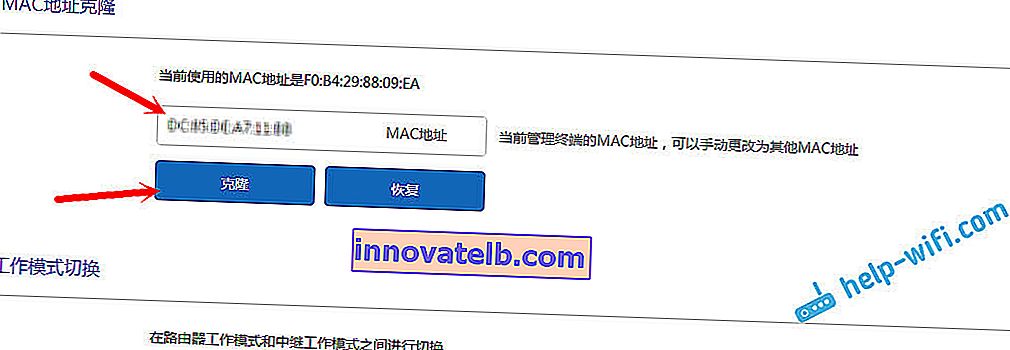
Usmjerivač vam je potreban za povezivanje s Internetom i početak distribucije na uređaje.
Konfiguriranje bežične mreže od 2,4 GHz i 5 GHz. Promijenite Wi-Fi lozinku
Ako želite promijeniti naziv Wi-Fi mreže, lozinku, kanal ili na primjer onemogućiti mrežu na frekvenciji od 5 GHz ili 2,4 GHz, idite na postavke i idite na stranicu kao što je prikazano u nastavku.
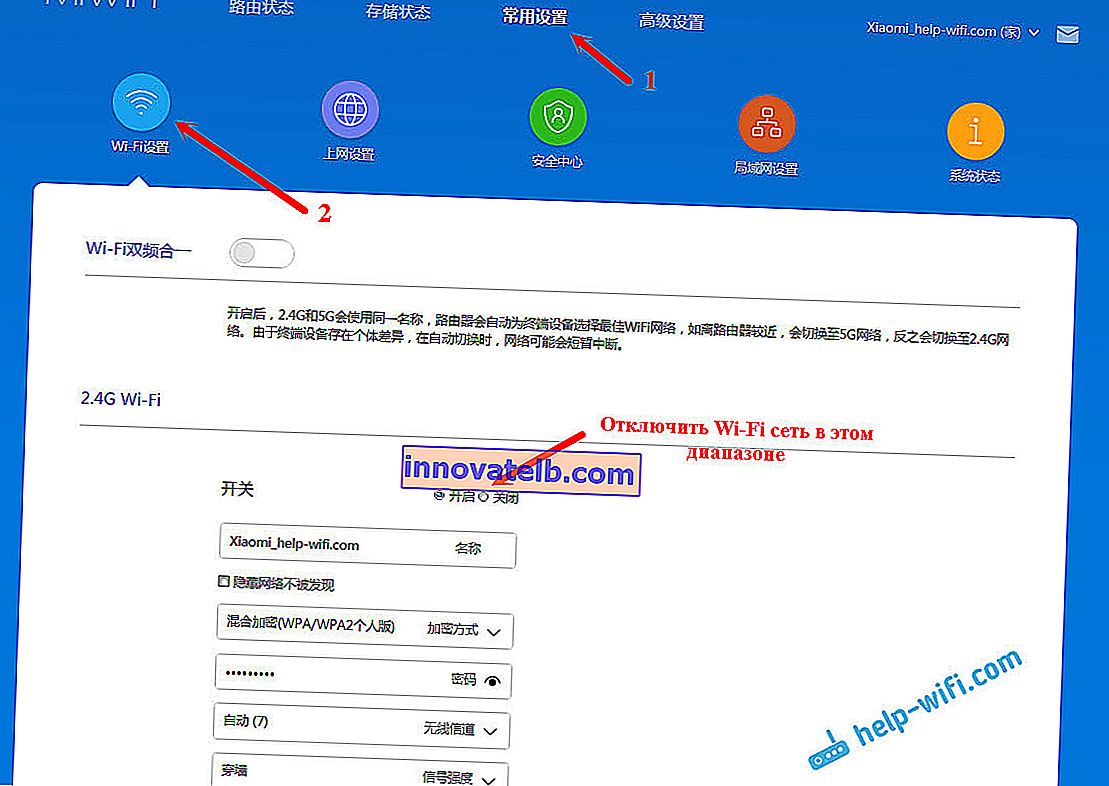
Ako pomaknete stranicu prema dolje, tamo ćete vidjeti 5G Wi-Fi postavke, koliko razumijem postavke gostujuće mreže i regiju.
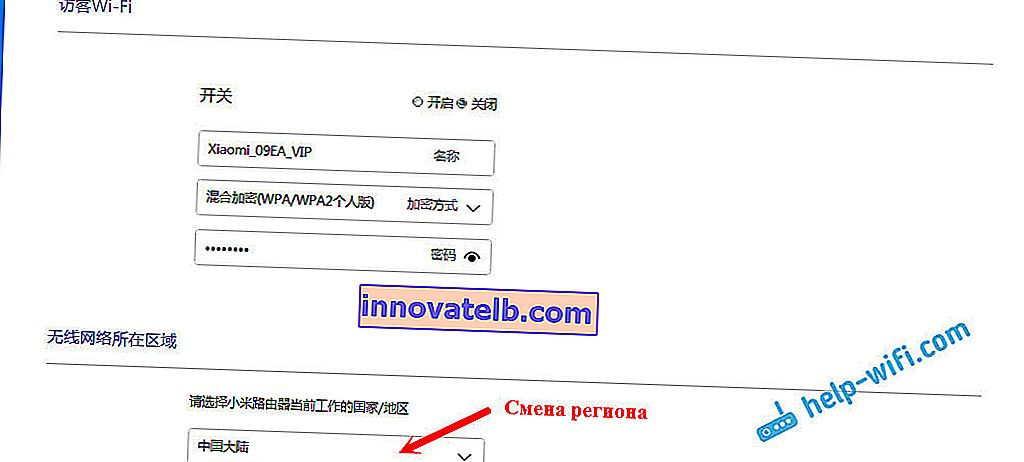
Kao što vidite, ništa komplicirano. Iako su postavke na kineskom.
Prvo postavljanje Xiaomi usmjerivača s telefona ili tableta (Mi Router)
Usmjerivač možete konfigurirati i s mobilnog uređaja. Prvo morate instalirati vlastiti program Mi Router na svoj telefon. Instaliramo ga s Google Playa ili App Storea. Ako ne želite instalirati aplikaciju, možete je konfigurirati putem preglednika svog mobilnog uređaja, kao što sam gore pokazao.
Povežite svoj pametni telefon s usmjerivačem Xiaomi. Wi-Fi mreža imat će standardni naziv i neće biti zaštićena lozinkom. Također, ne zaboravite povezati Internet s usmjerivačem.
Na mom iPhoneu, odmah nakon povezivanja, pojavio se prozor s postavkama usmjerivača. A na Androidu, u programu Mi Router, morate odabrati stavku "Postavi novi usmjerivač". Označavamo mjesto na kojem je usmjerivač instaliran i kliknite gumb "Dalje".
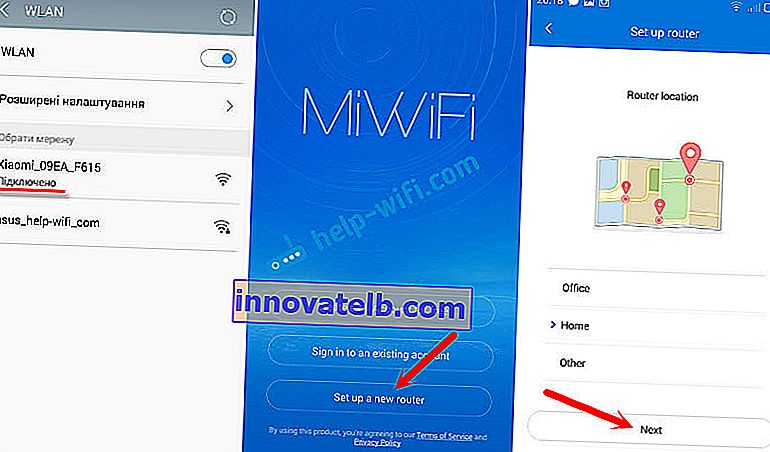
Usmjerivač će provjeriti internetsku vezu, a ako vaš ISP koristi DHCP vezu, vidjet ćete poruku da je Internet povezan. Kao moj na snimci zaslona u nastavku. A ako imate tehnologiju povezivanja PPPoE, tada ćete morati postaviti neke parametre (prijava, lozinka).
Posljednji korak je postavljanje lozinke za Wi-Fi mrežu i promjena imena mreže. Navedite ove podatke i kliknite "Završi".
Napominjemo da će se lozinka postavljena na Wi-Fi mreži koristiti i za pristup postavkama usmjerivača prilikom ulaska na upravljačku ploču na miwifi.com.
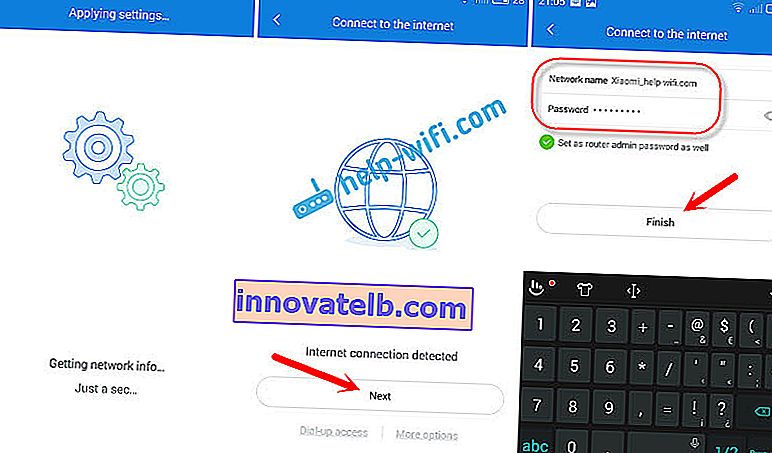
To je to, postavljanje usmjerivača je završeno. Ako nešto nije uspjelo, idite na postavke putem preglednika i promijenite potrebne parametre.
Čak i bez firmvera usmjerivača na engleskom ili ruskom jeziku, može se konfigurirati bez problema i sve će raditi. Da, u postavkama, koje je vrlo teško razumjeti na kineskom. Čak bi i engleski bio lakši. Postoji engleska verzija izvornog firmvera, u zasebnom članku pokazat ću vam kako ga instalirati.
Jako mi se svidio usmjerivač, kako izvana, tako i stabilno. Napišite svoje povratne informacije o ovom modelu, podijelite savjete i postavljajte pitanja. Uvijek mi je drago pomoći savjetom!